Como exibir caixas de produtos categorizados com anúncios avançados
Publicados: 2018-11-30Índice
Até agora, você já deve ter descoberto as diferentes maneiras de exibir caixas de produtos usando shortcode personalizado. Mas você sabia que também é muito fácil categorizar caixas de produtos em seu site?
Exiba caixas de produtos categorizados com anúncios avançados
Se você já se familiarizou com o uso do nosso plug-in, saberá como é fácil exibir caixas de produtos em sua página da web. Tudo o que você precisa usar é o código de acesso para exibir uma ou mais caixas de produtos.
Isso também é exatamente o que você precisa para exibir caixas de produtos categorizados usando Anúncios avançados. Então, o que é isso tudo?
De forma bem simples, ao usar o plugin, você pode decidir como a caixa do seu produto será exibida para cada categoria individual.
Por exemplo, se você tiver uma categoria "Livros", talvez queira mostrar apenas as caixas/caixas de produtos relevantes quando um visitante pesquisar nessa categoria. Agora você pode fazer isso e que ótima ideia!
Vamos explicar exatamente como isso funciona neste artigo. Obviamente, essa é apenas uma das várias maneiras de exibir produtos da Amazon em categorias usando shortcode.
O que são anúncios avançados?
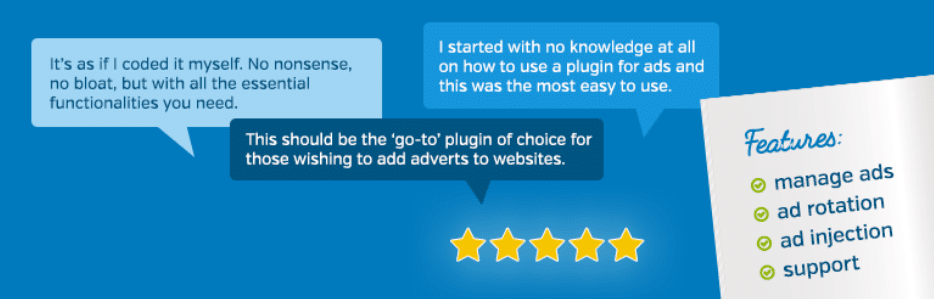
O plugin WordPress Advanced Ads é uma ferramenta que permite colocar banners e anúncios (publicitários) em seu site e gerenciá-los. O plugin oferece muitas maneiras diferentes de gerenciar seus banners e anúncios.
As 3 principais funções dos Anúncios Avançados são:
- Anúncios (criar e gerenciar banners e anúncios)
- Grupos de anúncios e rotações de anúncios (criar e gerenciar grupos e rotações)
- Classificações (configure e gerencie classificações para anúncios individuais)
Uma grande vantagem deste plugin é que você obtém uso irrestrito de suas principais funções, que incluem gerenciar qualquer número de anúncios, rotações de anúncios, agendamento e muito mais. Você pode fazer tudo isso simplesmente usando a versão gratuita.
Há muitos benefícios para quem usa nosso plugin Amazon Affiliate. Em combinação com o plug-in de anúncios avançados, você pode exibir todos os mesmos códigos de acesso dos códigos de acesso do Amazon Affiliate para o plug-in WordPress.
Caixas de produtos com anúncios avançados – vamos começar!
Nossas caixas de produtos são ideais quando se trata de exibir produtos da Amazon junto com o plug-in Advanced Ads. Você pode estar se perguntando como restringir as exibições de produtos à categoria específica que um visitante está procurando em seu site. Então, vamos mostrar como uma caixa de produto (ou várias caixas de produto) pode ser exibida quando seus visitantes pesquisam uma categoria escolhida em seu site.
Passo 1:
Você precisa instalar e ativar o plugin Advanced Ads.
Passo 2:
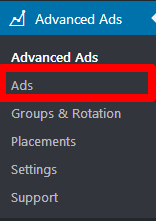
Clique em “ Anúncios Avançados ” na barra de menu do WordPress e escolha a opção “ Anúncios ”.
Etapa 3:
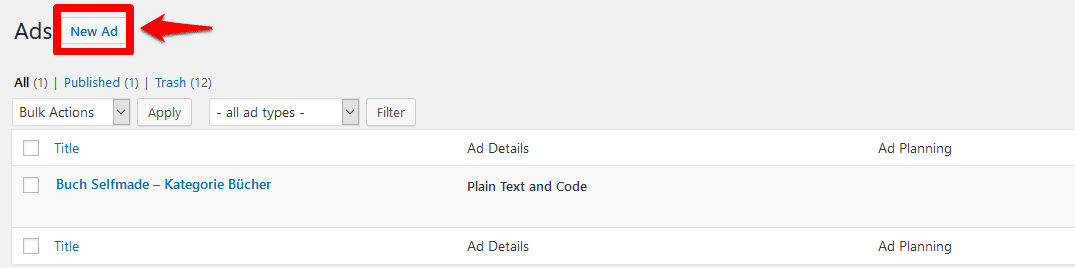
Clique no botão “ Novo anúncio ” para criar um novo anúncio.
Passo 4:
Isso leva você para a configuração de exibição. Agora, dê um título ao seu anúncio. Por exemplo, “ Livros feitos por você mesmo – Categoria Livros ”.
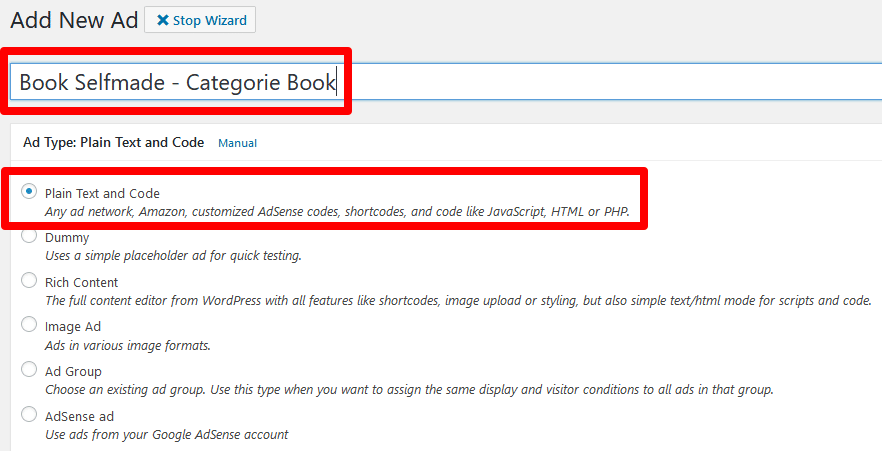
Neste caso, escolha “ Texto simples e código ” para o tipo de exibição e clique no botão “ Continuar ”.
Etapa 5:
Nas configurações de exibição, agora você pode inserir um código ou, no nosso caso, o código de acesso do nosso plug-in Amazon Affiliate.

Insira o código de acesso para a caixa do produto na linha 1, conforme mostrado no diagrama. Mais abaixo, você precisa marcar a caixa “ Permitir códigos de acesso” para que o código de acesso e a caixa do produto sejam exibidos.
Além disso, você pode especificar as dimensões do anúncio aqui, mas isso não é obrigatório. Em seguida, clique no botão “ Avançar ”.
Etapa 6:
Nesta etapa, precisamos especificar quando o anúncio deve aparecer junto com a categoria do anúncio. Aqui, “ Parâmetros de anúncio ” na parte superior da guia ajudarão você a configurar tudo. Aqui, clique em “ Ocultar o anúncio em algumas páginas ”.

No menu suspenso a seguir, escolha as configurações para exibir o anúncio.
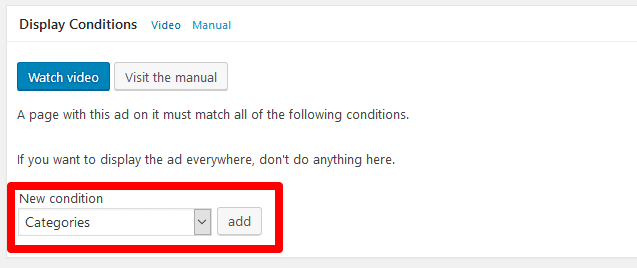
Agora vamos escolher “ Categorias ” e clicar no botão “ Adicionar ”.
Na seleção que aparece, você pode escolher uma ou mais categorias (= é) do menu suspenso ou excluir determinadas categorias (= não é).

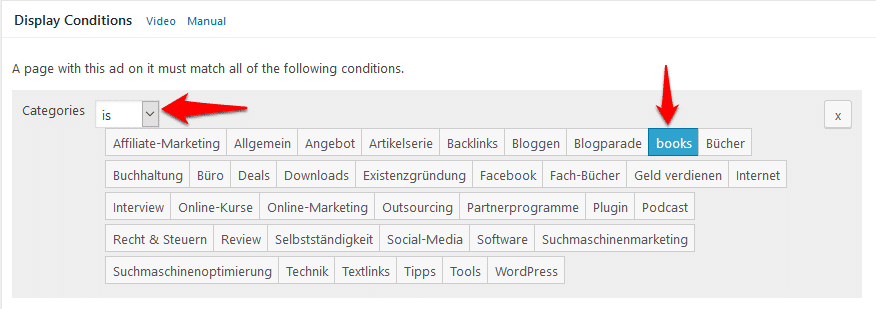
Em nosso exemplo, escolhemos livros para a caixa do produto. Portanto, queremos exibir isso apenas quando os visitantes estiverem pesquisando a categoria " Livros ".
Agora que você escolheu sua categoria ou categorias, clique no botão “ Próximo ”.
Etapa 7:
Parabéns! Seu anúncio está salvo. Agora tudo que você precisa fazer é especificar onde sua caixa de produto deve ser exibida.
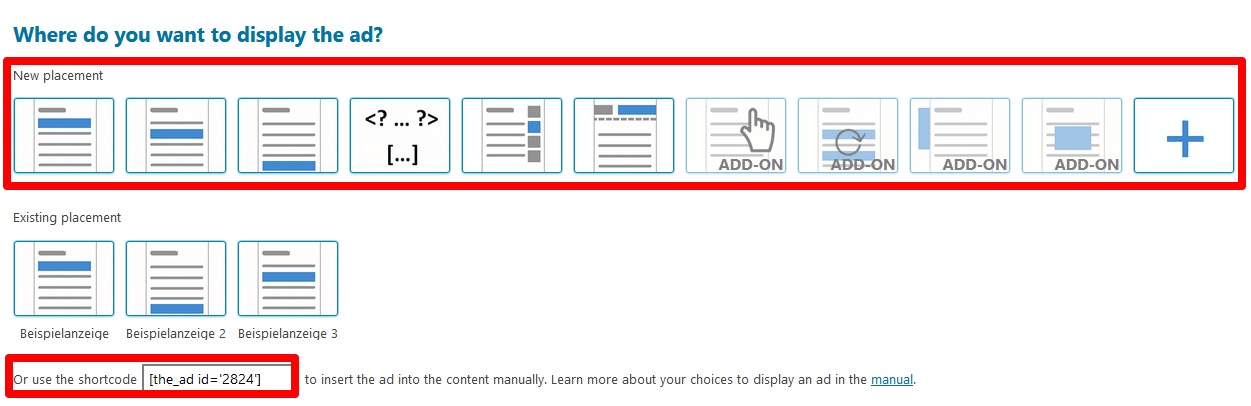
Você tem muitas opções para escolher aqui. Você pode exibir a caixa do produto dentro do item, inserir o código diretamente no modelo (para usuários avançados) ou exibi-lo na barra lateral ou no cabeçalho.
Como alternativa, o código curto permitirá que você coloque seu anúncio em qualquer lugar do seu site. Em nosso exemplo, vamos colocar nosso anúncio na barra lateral. Clicar na seleção “ Barra Lateral ” o levará direto para os widgets.
Etapa 8:
Escolha “ Anúncios Avançados ” na seleção de widgets e adicione-o à sua barra lateral. Agora, você pode adicionar um título dentro do widget, que será exibido acima da caixa do produto. Em seguida, escolha a seleção de anúncios que você especificou anteriormente.
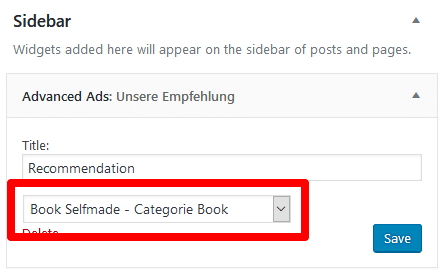
Ao clicar em “ Salvar ”, a caixa do produto aparecerá na barra lateral. No entanto, isso só acontecerá quando um visitante pesquisar a categoria “ Livros ”.
Alocar uma categoria específica para caixas de produtos dentro dos artigos – é fácil!
Nas etapas acima, criamos um anúncio e, na etapa 7, usamos o exemplo de uma caixa de produto posicionada na barra lateral.
Claro, você também pode escolher outro local, por exemplo, dentro do artigo e é fácil fazer isso em um estágio posterior.
Basta ir à barra de menu do WordPress como no passo 2 para os Anúncios Avançados e escolher a opção “ Canais ”. O primeiro passo é escolher o tipo de posicionamento.
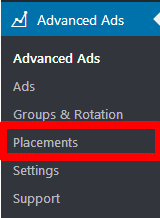
Em nosso próximo exemplo, vamos colocar a caixa do produto dentro do item Você pode escolher entre os 3 posicionamentos a seguir:
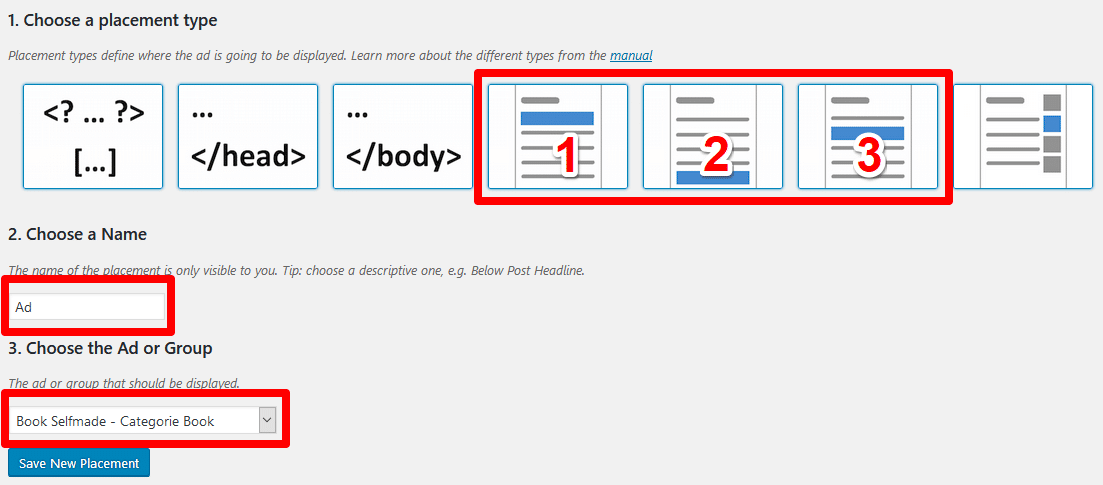
- Antes do conteúdo
- Após o conteúdo
- Dentro do conteúdo
Existem diferentes opções de configuração, dependendo da seleção que você escolher.
A segunda etapa é nomear sua posição e a terceira etapa é escolher seu anúncio.
Se você escolher uma posição dentro do artigo, clique no botão “ Salvar posicionamento ”. Agora você atingiu o ponto de configuração em que pode fazer mais ajustes na forma como a caixa do produto é exibida.
1. Antes do conteúdo
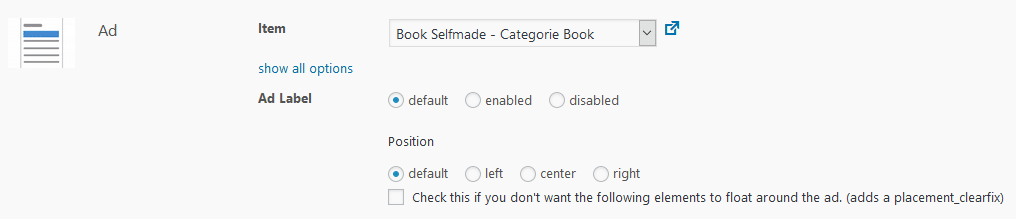
Ao optar por exibir seu anúncio “antes do conteúdo”, você pode especificar o rótulo do anúncio, bem como a posição.
Especifique o rótulo do anúncio nas configurações avançadas de anúncio. Por exemplo, você pode exibir “Anúncio” ou similar acima do anúncio.
Para concluir a configuração da posição, clique em “ Salvar posição ”.
2. Após o conteúdo
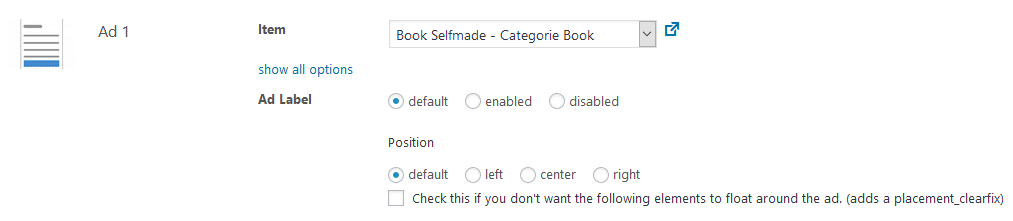
Para colocar o anúncio “depois do conteúdo”, você tem as mesmas opções de configuração que “antes do conteúdo”.
3. Dentro do conteúdo
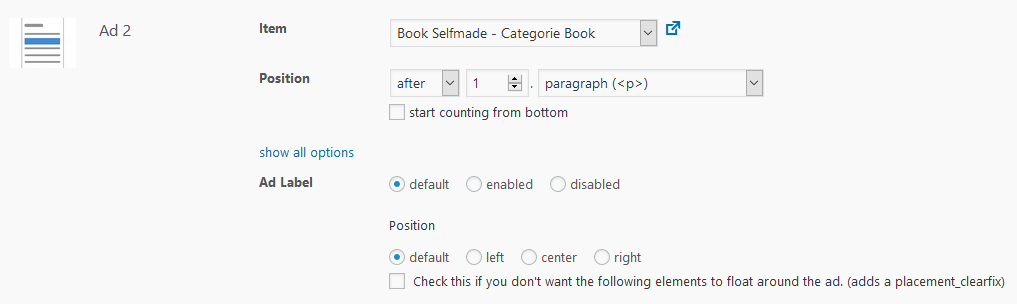
Você também pode incorporar a caixa do produto no “conteúdo”. Aqui, você pode especificar a posição da caixa do produto no meio do artigo/conteúdo.
Por exemplo, após o primeiro parágrafo ou o primeiro título (H1 – H4). Todas as outras opções para suas configurações são idênticas às mencionadas anteriormente para as posições 1 e 2.
Dica: é fácil usar uma combinação de configurações e posições de exibição. Isso seria útil se você desejasse exibir uma caixa de produto para uma categoria que você escolheu para o seu artigo.
Vantagens e desvantagens de usar shortcode para exibir categorias
| Vantagens | Desvantagens |
|
|
Códigos de acesso AAWP e anúncios avançados
No exemplo acima, falamos apenas sobre a caixa de produto clássica e sempre popular. Claro, se desejar, você pode usar outros códigos de acesso do nosso plug-in Amazon para criar anúncios por meio de anúncios avançados.
O plug-in Advanced Ads pode exibir facilmente todos os nossos códigos de acesso. Portanto, você tem inúmeras oportunidades para controlar dinamicamente caixas, listas ou tabelas de produtos usando este plugin.
Conclusão
A integração dinâmica de caixas de produtos oferece uma incrível variedade de oportunidades com o plugin Advanced Ads. Exibições dinâmicas significam que você pode segmentar os produtos certos para seus visitantes nos momentos certos.
Esta é uma grande inovação técnica e ajudará a aumentar as vendas. Por que não experimentá-lo e ver se aumenta suas taxas de conversão? Desejamos-lhe todo o sucesso!
Você achou este artigo útil? Se sim, por favor, deixe-nos um comentário para nos informar!
